Googleスプレッドシートで作業をしていると、「日付から曜日を表示させたい」という場面がよくあります。
この記事では、スプレッドシートに入力された日付から曜日を自動で表示する方法を、初心者の方にもわかりやすく解説します。
TEXT関数を使う
まず、基本的な方法として TEXT 関数を使うことで、日付から曜日を表示できます。
例:日本語の曜日(略称)を表示
=TEXT(A1, "aaa")結果:金
例:日本語の曜日(フル)を表示
=TEXT(A1, "aaaa")結果:金曜日
CHOOSE関数を使う方法(カスタマイズ可能)
より柔軟に表示したい場合は、CHOOSE関数とWEEKDAY関数を組み合わせる方法があります。
例:日本語の曜日を表示
=CHOOSE(WEEKDAY(A1), "日", "月", "火", "水", "木", "金", "土")この式は、WEEKDAY関数で取得した曜日番号(1〜7)に応じて、日本語の曜日を表示します。
英語の曜日を表示するバージョン
日本語だけでなく、英語の曜日(略称やフル)を表示したい場合も、CHOOSE関数で対応できます。
例:英語の曜日(略称)
=CHOOSE(WEEKDAY(A1), "Sun", "Mon", "Tue", "Wed", "Thu", "Fri", "Sat")結果:Fri(2025/4/4の場合)
例:英語の曜日(フル)
=CHOOSE(WEEKDAY(A1), "Sunday", "Monday", "Tuesday", "Wednesday", "Thursday", "Friday", "Saturday")結果:Friday(2025/4/4の場合)
まとめ
| 関数例 | 結果(例:2025/4/4) |
|---|---|
=TEXT(A1, "aaa") | 金 |
=TEXT(A1, "aaaa") | 金曜日 |
=CHOOSE(WEEKDAY(A1), "日", "月", "火", "水", "木", "金", "土") | 金 |
=CHOOSE(WEEKDAY(A1), "Sun", "Mon", "Tue", "Wed", "Thu", "Fri", "Sat") | Fri |
=CHOOSE(WEEKDAY(A1), "Sunday", "Monday", "Tuesday", "Wednesday", "Thursday", "Friday", "Saturday") | Friday |
Googleスプレッドシートで曜日が自動表示されるようになると、カレンダーやスケジュール作成が非常に便利になります。
日本語・英語どちらも対応できる方法をマスターして、業務や作業効率化に役立ててください。

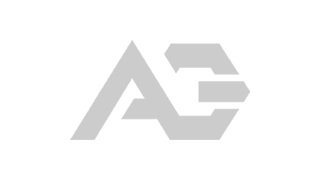


コメント